Muchas ocasiones hemos intentado proteger nuestro equipo del manejo de extraños, para lo cual protegemos a nuestro ordenador con contraseñas de sesión o administrador.
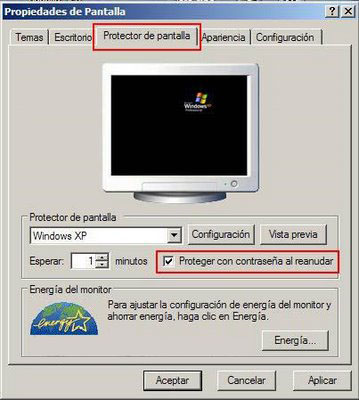
Otra forma de proteger a nuestro sistema es poniendo una contraseña en el salvapantallas, pero no es tan eficiente si alguien quita la opción de protección, desactivando el “visto” o casilla correspondiente.
Esta opción se encuentra en la tablilla de “Protector de Pantalla” que se encuentra en las “Propiedades de Pantalla”. Por ende, si escondemos esta tablilla de “Protector de Pantalla” luego de haber introducido los datos de contraseña, nadie más que nosotros podremos entrar.
Sigamos los siguientes pasos para hacer invisible dicha tablilla:
- Hacemos click en: inicio -> ejecutar
- En la línea de comando solicitada ponemos: mmc
- Una nueva ventana aparecerá; en ella hacemos click en “Archivo -> agregar o quitar elemento”
- Hacemos click en “Agregar”
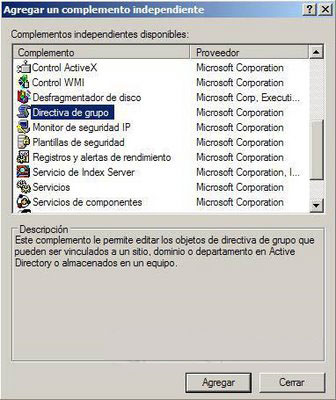
- Buscamos la “Directiva de grupo” y hacemos click en “Agregar”
- Luego finalizamos y cerramos las ventanas, pero dejamos abierta solo la de la consola inicial que tuvimos luego de “mmc”
- En la ventana de la consola tendremos algunas opciones que han aparecido
- Seguimos la dirección: Directiva Equipo local->Configuración del usuario->Plantillas administrativas->Panel de Control->Pantalla
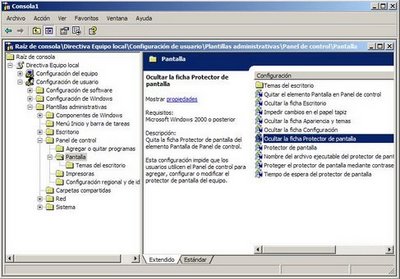
- Si hemos seguido la dirección correctamente, encontraremos al lado derecho “Ocultar la ficha del protector de pantalla”, en la que haremos doble click para mostrar sus propiedades
- En la ventana seleccionamos en “Habilitada”
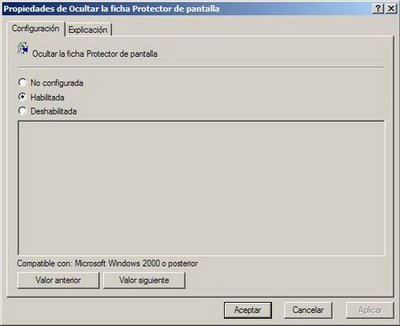
- Aceptamos y reiniciamos
Con ésta opción oculta, que podemos verificar cuando el sistema re-inicie, nadie podrá desactivar la casilla de la contraseña, pero como se indicó al principio, antes hay que asignar el salvapantalla y la contraseña, ya que en este momento no habría como hacerlo si se deseara.
Si esto parece muy complicado, una alternativa más simple es cambiar eventualmente la clave de inicio de sesión del sistema y bloquear el equipo cuando no estemos trabajando en el. La forma de bloquearlo manualmente es presionando “TECLA WINDOWS + L”, lo que provocará que introduzcamos la contraseña para iniciar nuevamente al mismo.